
Magic Leap2 の ARクラウドについて
はじめに
この記事は、Magic Leap2 Advent Calendar 2022 の25日目です。
Magic Leap の ARクラウドについて説明します。
OnePlanet XR について

このブログ記事は OnePlanet XR によるものです。
OnePlanet XR は、AR/MR/VPS技術に専門特化したコンサルティングサービスです。豊富な実績を元に、AR/MR技術を活用した新たな事業の立ち上げ支援や、社内業務のデジタル化/DX推進など、貴社の必要とするイノベーションを実現いたします。
ご相談から受け付けております。ご興味ございましたらお問い合わせください。
Magic Leap2 の ARクラウドとは?
Magic Leap の AR クラウドは…
Mapping(マッピング)
Localization(ローカライゼーション)
Spatial Anchors(空間アンカー)
を使い、個々のデバイスで共有体験を可能にするテクノロジーです。Magic Leap 1 の時は、Magic Leapが構築したARクラウドを使用してました。
Magic Leap 2 のARクラウドはMagic Leap 1 とは異なり、クラウドの環境を自分で用意して、セットアップを行います。
対応デバイス

Magic Leap2 サポート
Magic Leap 2 以外のデバイスについて、追加の検討を実施する可能性はあります。
Magic Leap2 の要件
Developer Pro Edition または Enterprise Edition のデバイスのみ利用できます。
注意:12月22日現在、Magic Leap2 OS 1.1.0-dev2が最新です。しかし、最新のバージョンには対応しておらず、ひとつ前の Magic Leap2 OS 1.1.0-dev1が対応しているバージョンとなります。
ARクラウド システム要件
Kubernetes
Google が開発したコンテナ管理システムを使用します。
Kubernetesの要件
バージョン:1.23.xまたは1.24.x
3ノード
4CPU or 8CPU
16GBメモリ or 32GBメモリ
HTTPロードバランシングの有効化
Istio
組織が分散型のマイクロサービスベースのアプリケーションをどこでも実行できるようにするための、オープンソースのサービス メッシュです。
Istioの要件
バージョン:1.14.x
TLS証明書によるDNSの設定
Istio Gatewayの設定
MQTTポート(8883)の開設
Helm
リポジトリからのインストールや、Helmによってデプロイされたアプリケーションの管理をコマンドラインツールで簡易化するKubernetes 用パッケージマネージャー。
Helmの要件
バージョン:3.9.x
事前準備
ライセンスキーの取得
Magic Leap社からライセンスキーがメールで届きます。
このライセンスキーをMagic Leap 2に登録します。

ライセンスキーの設定
Magic Leap2 のライセンスの有効にする方法は以下のページにあります。
https://www.magicleap.care/hc/en-us/articles/9356966949389-Managing-Your-Magic-Leap-2-License
ARクラウドアカウントのKeyとSecretの発行
Care CenterにARクラウドのKeyとSecretの発行を依頼します。
発行を依頼する際、Magic Leap2 の注文番号をCare Centerに伝える必要があります。(注文番号より注文番号が含まれた注文ページのキャプチャ画像を添付した方が確実だと思います。)問題なければ以下のようにメールでKeyとSecretを送ってくれます。
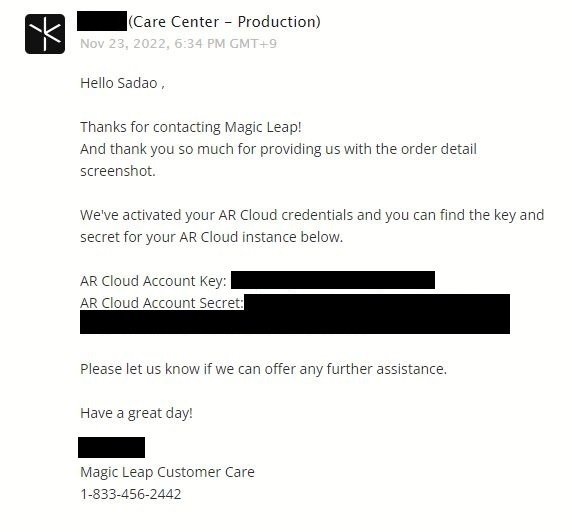
ARクラウドのダウンロード
以下のリリースページにアクセスしてAR Cloudをダウンロードします。
arcloud-x.x.x.zip ダウンロード後、解凍を行います。解凍したフォルダに移動します。
cd arcloud-x.x.x環境構築
ARクラウドの環境構築は以下に記載しています。
Magic Leap2 による ARクラウドの設定
AR Cloud のセットアップが完了したら、Magic Leap 2 の設定を開始することができます。Enterprise Consoleページから、Device Management > Configure に進みます。

スキャン可能なQRコードが表示されます。

下記のようにMagic Leap2 デバイスからARクラウドのQRコード読み込み画面まで遷移しQRコード読み込みを行います。
Magic Leap 2 の ARクラウド設定画面に遷移し、ARクラウド未設定だった場合、QRコード読み込み画面に切り替わります。ここでセットアップしたARクラウドのEnterprise Consoleに表示されたQRコードを読み込むとMagic Leap 2 デバイスがARクラウドの設定済となります。#LEAPERSJAPAN pic.twitter.com/jgtMRHBSzl
— Sadao Tokuyama (@tokufxug) December 22, 2022
Magic Leap 2に Configuration success というポップアップが表示されたら、設定が成功したことになります。これでマップを作成する準備ができました。
ARクラウドの今後について
大規模な空間マッピング

10万平方メートル(正方形316メートル、東京ドーム2個分の広さ)のマッピング機能。2023年秋にリリース予定。
3D物体検出

2023年夏にリリース予定。
OnePlanet XR

AR/MR/VPS技術に専門特化したコンサルティングサービス
Magic Leap2 を使ったソリューションのご検討の方からのお問い合わせ、お待ちしております。
お問い合わせ先
https://1planet.co.jp/xrconsulting.html#op_form
OnePlanet Tech Magazine
Magic Leap1、Magic Leap2、スマホAR(Niantic Lightship ARDK、WebAR、VPSなど)といったAR技術全般をブログマガジンを連載しています。
